回收站是 Windows 上的一个文件夹,其中包含所有已删除的文件,然后它们才会从 PC 中永久消失(除非你已使用 Shift + Delete 键删除)。如果其中任何一个被错误地删除,你是要全部删除还是恢复它们,决定权在你手中。无论如何,我们都知道回收站的重要性!但是,如果桌面上缺少图标怎么办,那么如何在 Windows 10 上恢复这个丢失的回收站呢?
嗯,这就是我们通过这个Windows 10恢复回收站图标的方法教程给你的答案。因此,如果你询问它在 Windows 桌面上消失的原因,可能是从新的 Windows 更新到删除图标的注册表项。让我们看看如何在 Windows 10 上恢复丢失的回收站的解决方案。
如何恢复Windows 10丢失的回收站图标
第 1 步:单击窗口左下方的“开始”按钮,然后展开菜单。从这里选择设置。或者,右键单击 Windows 屏幕并选择Personalize。
第 2 步:在个性化部分 > 选择主题> 找到桌面图标设置。
第三步:勾选回收站复选框。你将能够在 Windows 10 中恢复丢失的回收站。
这必须解决你快速找到垃圾桶图标的问题。
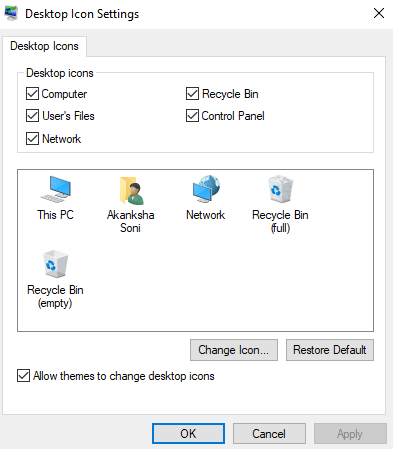
你应该检查的其他设置
你的计算机可能会进入导致 Windows 10 回收站图标丢失的平板电脑模式。为此,最好关闭该模式。按照相同的步骤操作:
第 1 步:单击开始> 到达设置>系统>平板电脑模式。
第二步:关闭“在平板模式下隐藏任务栏上的应用程序图标”和“在平板模式下自动隐藏任务栏”的开关。
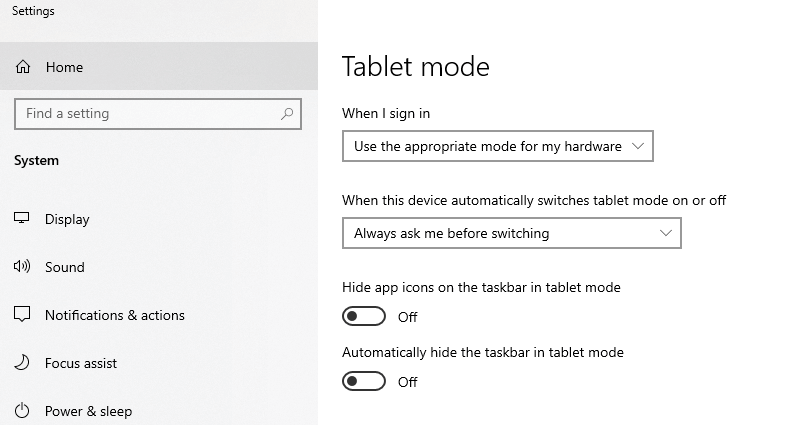
如何创建回收站快捷方式?
Windows 10恢复回收站图标的方法教程:如果你现在无法恢复 Windows 10 上的回收站图标,最好在桌面上创建一个快捷方式。
第 1 步:转到File Explorer并到达View > Options。所有文件夹选项都会出现在你面前。
第 2 步:单击文件夹选项中的查看选项卡。在这里,选中“显示隐藏的文件、文件夹和驱动器”框并取消选中“隐藏受保护的操作系统文件(推荐) ”框
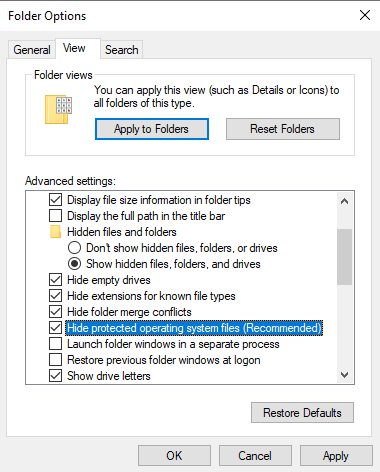
Step 3 : 出现一个新的提示,点击Apply > OK
第 4 步:现在返回文件资源管理器 > 单击此 PC > C 驱动器。在这里,找到$Recycle.Bin,右键单击它。选择发送到并选择桌面(创建快捷方式)。
通过上面提到的这些步骤,Windows 10 中的回收站很容易回到桌面。
附加提示
我们已经解释了如何恢复Windows 10丢失的回收站图标。但同时,如果意外甚至故意删除了已删除的数据,你还应该学习如何在 PC 上恢复已删除的数据。如果回收站没有文件的剩余部分,你需要了解Advanced Disk Recovery工具。
在了解如何在 Windows 10 中恢复永久删除的文件时,此实用工具使数据恢复比以往更容易。

